Taula de continguts
Una de les millors parts d'OctoPrint és com és extensible i personalitzable el programari. Podeu instal·lar diversos connectors dins del programari OctoPrint per afegir diferents funcions al seu tauler i millorar-ne la funcionalitat.
Per instal·lar connectors, feu clic a la icona de la clau anglesa per obrir el menú de configuració. Un cop us trobeu al menú de configuració, feu clic a Gestor de connectors per obrir-lo i, a continuació, feu clic a "Obtén més" per obrir una llista de connectors. Cadascun d'ells tindrà un botó "Instal·la" al costat de cadascun al qual pots fer clic.
Pots veure el vídeo següent per veure com es fa.
Aquí teniu els millors connectors d'OctoPrint que teniu. es pot descarregar:
- OctoLapse
- Obico [anteriorment The Spaghetti Detective]
- Themeify
- Parada d'emergència
- Visualitzador de llit
- Interfície d'usuari tàctil
- Pretty G-Code
- Octo a tot arreu
- Exclou la regió
- HeaterTimeout
- PrintTimeGenius
- Spool Manager
1. OctoLapse
OctoLapse és un connector multimèdia que capturarà instantànies de les vostres impressions en determinats punts. Al final de la impressió, combina totes les instantànies per crear un vídeo impressionant anomenat time-lapse.
Aquest connector és molt útil si ets una persona a qui li agrada visualitzar el progrés de la impressió o si voleu compartir vídeos de la vostra impressió en línia.
Per instal·lar OctoLapse, aneu al gestor de connectors, cerqueuOctoLapse i instal·leu-lo. Després d'instal·lar-lo, veureu una pestanya OctoLapse a la pantalla principal d'OctoPrint.
Obre la pestanya i configura la teva configuració. Se us demanarà que seleccioneu el vostre model d'impressora, que trieu una càmera i que introduïu la configuració de la vostra slicer.
Un cop hàgiu acabat amb tot això, el connector està a punt i podreu començar a crear vídeos fantàstics amb ell. .
2. Obico [anteriorment The Spaghetti Detective]
Obico és un dels connectors més útils d'OctoPrint. Utilitzant la visió per ordinador amb intel·ligència artificial, us ajuda a detectar quan la impressió falla i atura automàticament la impressió.
Això ajuda a estalviar filaments, especialment en impressions llargues quan deixeu la impressora sola. El detectiu d'espaguetis també t'avisa quan es produeix l'error, de manera que pots venir a restablir o reiniciar la impressió.
El detectiu d'espaguetis ha afegit noves funcions i ha sofert un canvi de marca a Obico. Aquesta nova versió afegeix més funcions, com ara la reproducció en directe de la vostra impressió, accés remot complet (fins i tot fora de la vostra xarxa domèstica) i aplicacions mòbils.
La millor part és que inclou un nivell gratuït, perquè pugueu provar-ho. i utilitzeu les seves funcions abans de decidir fer una compra.
Abans d'instal·lar-lo, assegureu-vos que teniu una càmera i una font de llum per a la vostra impressora 3D per obtenir la millor resolució d'imatge. A continuació, cerqueu Obico al gestor de connectors i instal·leu-lo.
Després d'instal·lar-lo, seguiu les instruccions a la pantalla perconfigureu el vostre compte i enllaçeu la vostra impressora. Ara podreu controlar la vostra impressió des de qualsevol lloc.
3. Themeify
El tema verd i blanc predeterminat d'OctoPrint es pot avorrir molt ràpidament. Per ajudar-vos a solucionar-ho, OctoPrint ofereix un connector anomenat Themeify ple de diversos temes de colors entre els quals podeu triar.
Fins i tot podeu utilitzar la paleta de colors integrada per personalitzar els temes al vostre gust. Per instal·lar-lo, aneu al gestor de connectors i cerqueu Themeify i instal·leu-lo.
Després d'instal·lar-lo, cerqueu-lo a la secció de connectors del menú de configuració. Feu-hi clic i seleccioneu Activa-los i Activa la personalització .
Després d'això, podeu triar qualsevol color o tema que vulgueu per a la vostra interfície OctoPrint.
4. Emergency Stop
El connector Simple Emergency Stop afegeix un botó d'aturada a la barra de navegació d'OctoPrint. Amb el botó, podeu finalitzar fàcilment la impressió amb un sol clic.
Això és molt útil si observeu a través de l'alimentació de la càmera web que la impressió falla o es converteix en espaguetis.
Podeu instal·lar-lo. a través del gestor de connectors a la configuració. Després d'instal·lar-lo, si el botó és massa petit per a tu, pots canviar la mida del botó a una de més gran a la configuració del connector.
5. Bed Visualizer
El Bed Visualizer és un connector potent que crea una malla topogràfica en 3D precisa del vostre llit d'impressió. Funciona ambsistemes automàtics d'anivellament del llit com el BLTouch i el CR Touch per escanejar el llit i produir la malla.
Utilitzant la malla que proporciona, podeu veure els punts alts i baixos del vostre llit per poder determinar si el llit està deformat, anivellat, etc.
Vegeu també: Les 7 millors impressores 3D per a filaments flexibles: TPU/TPENota : heu de tenir un sistema d'anivellament automàtic del llit perquè aquest connector funcioni.
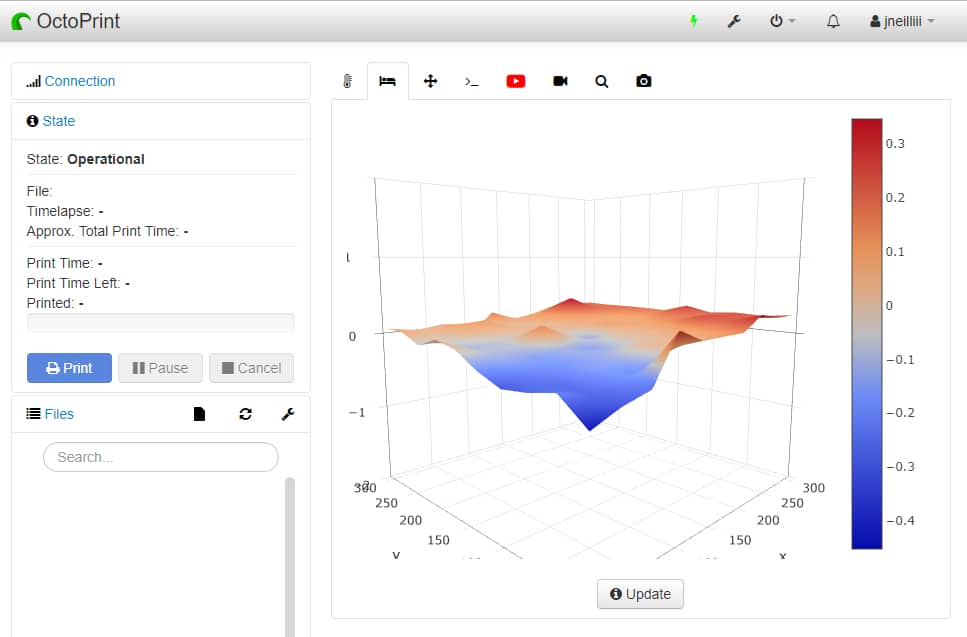
6 . Touch UI
El connector Touch UI és pràcticament una necessitat per a aquells que volen accedir al seu tauler OctoPrint mitjançant dispositius mòbils. Aquest connector converteix el disseny d'OctoPrint perquè s'adapti a una pantalla tàctil en miniatura del vostre telèfon intel·ligent.
Amb això, podeu controlar i supervisar la vostra impressora en pantalles petites mitjançant OctoPrint amb força eficàcia. Podeu instal·lar el connector des del gestor de connectors.
Després d'instal·lar-lo, s'activarà automàticament quan inicieu OctoPrint a qualsevol dispositiu amb una pantalla de menys de 980 píxels o un dispositiu tàctil. Podeu modificar els seus temes i fins i tot afegir un teclat virtual a la seva configuració.
Vegeu també: Com fer que l'Ender 3 Direct Drive: Passos senzills 
7. Pretty G-Code
El connector Pretty G-Code transforma el vostre visor G-Code d'una eina bàsica en 2D a un visualitzador d'impressió 3D complet. Encara millor, es sincronitza amb el capçal d'impressió perquè pugueu fer un seguiment del progrés de la impressió a través del tauler d'OctoPrint.
Mostra el model real en alta qualitat i mostra les línies d'extrusió.
També podeu trieu entre una pestanya i una vista a pantalla completa per mostrar la vostra impressióprogrés.
8. Octo Everywhere
El connector Octo Everywhere és una mena de detectiu d'espaguetis d'un pobre home. Us ofereix accés complet al feed de la vostra càmera web perquè pugueu controlar la impressió fins i tot quan no esteu a la mateixa xarxa que el dispositiu OctoPrint.
També inclou un conjunt d'eines, aplicacions i alertes que podeu personalitzar-lo per oferir una gran experiència d'impressió remota. Bàsicament, us ofereix tot el vostre tauler de control OctoPrint en un dispositiu remot que no es troba a la vostra xarxa.
9. Exclou la regió
El connector Exclou la regió és útil si esteu imprimint diverses peces en 3D i una d'elles falla. El que podeu fer amb això és bàsicament excloure una regió específica per a la vostra impressora 3D per donar instruccions.
Us donarà una visualització del llit d'impressió i podreu dibuixar un quadrat i després reposicionar-lo per excloure aquesta àrea. . Podeu estalviar molt temps i material si experimenteu una fallada d'impressió parcial.
10. HeaterTimeout
El connector HeaterTimeout simplement apaga la calefacció si la vostra impressora 3D s'ha deixat sense fer res durant un temps. Això és especialment útil si us oblideu d'apagar-lo manualment després d'algun tipus de canvi de filament o una neteja.
Moltes persones han preescalfat el llit calent i s'han oblidat d'iniciar una impressió, per exemple. Podeu especificar un període de temps d'espera perquè els escalfadors s'apaguin després que no s'hagi iniciat cap impressió.
11.PrintTimeGenius
El connector PrintTimeGenius proporciona als usuaris una millor estimació del temps d'impressió, fins i tot uns quants minuts del temps d'impressió real. Calcula el temps d'impressió després de penjar el G-Code i es mostrarà a les entrades del fitxer.
El connector funciona analitzant el G-Code, així com una combinació del vostre historial d'impressió. També pot tenir en compte els temps d'escalfament del broquet i del llit. Si la vostra estimació de temps original era incorrecta, hi ha un algorisme que pot tornar a calcular el nou temps d'impressió precís.
Els desenvolupadors indiquen una precisió que sovint és del 0,2% dels vostres temps d'impressió reals.
12. Spool Manager
El connector Spool Manager d'OctoPrint us pot ajudar a fer un seguiment de la quantitat de filament que teniu a cada bobina, així com a estimar el cost de cada impressió en funció del preu de la bobina.
Fins i tot podeu escanejar les etiquetes de la bobina per omplir informació sobre la bobina de filament que feu servir.
Podeu instal·lar tots aquests connectors i més des del gestor d'OctoPrint. Qualsevol cosa que necessitis per personalitzar el tauler d'OctoPrint perquè s'adapti millor a tu, segur que el trobaràs allà.
Bona sort i bona impressió.
